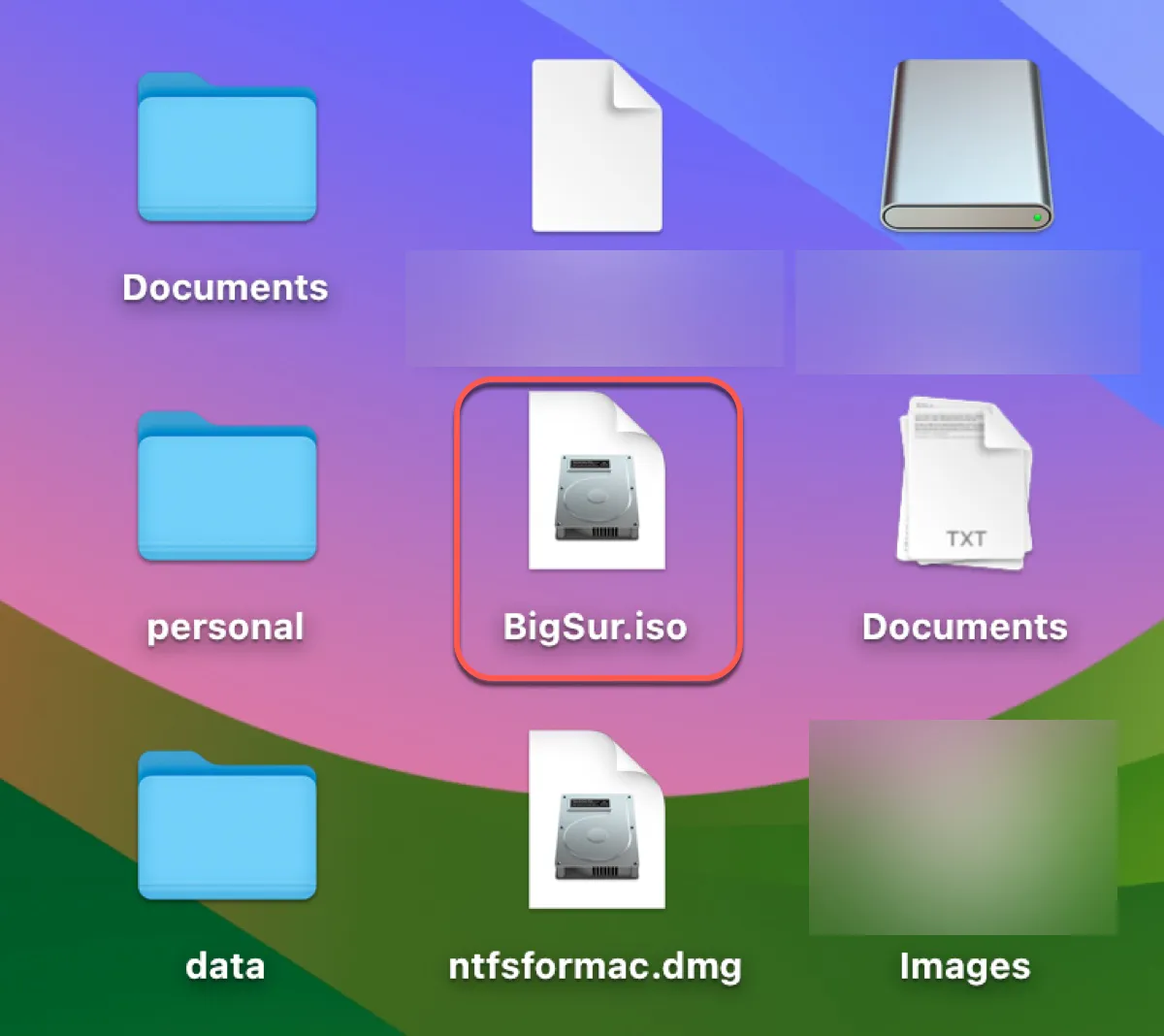Um arquivo ISO do macOS Big Sur é essencial para instalar o macOS Big Sur em máquinas virtuais como VirtualBox ou VMware. Ele permite que você execute o macOS Big Sur a partir de um PC com Windows, de um Mac incompatível, ou de mídias alternativas como um pen drive USB, um cartão SD, ou um disco rígido externo.
No entanto, a Apple não fornece o arquivo ISO do macOS Big Sur diretamente; em vez disso, oferece o arquivo macOS Big Sur.app. Para converter o arquivo .app em um arquivo .iso, você deve executar uma série de comandos no Terminal em um Mac, o que pode não ser ideal para você.
Mas não se preocupe! Você pode facilmente criar um arquivo ISO do macOS Big Sur 11.7.10 com o arquivo DMG inicializável no iBoysoft DiskGeeker. Veja como:
Passo 1: Baixe, instale e abra o iBoysoft DiskGeeker.
Passo 2: Escolha uma partição interna à esquerda e clique em Baixar Imagem à direita.

Passo 3: Escolha macOS 11 Big Sur e clique em Obter.
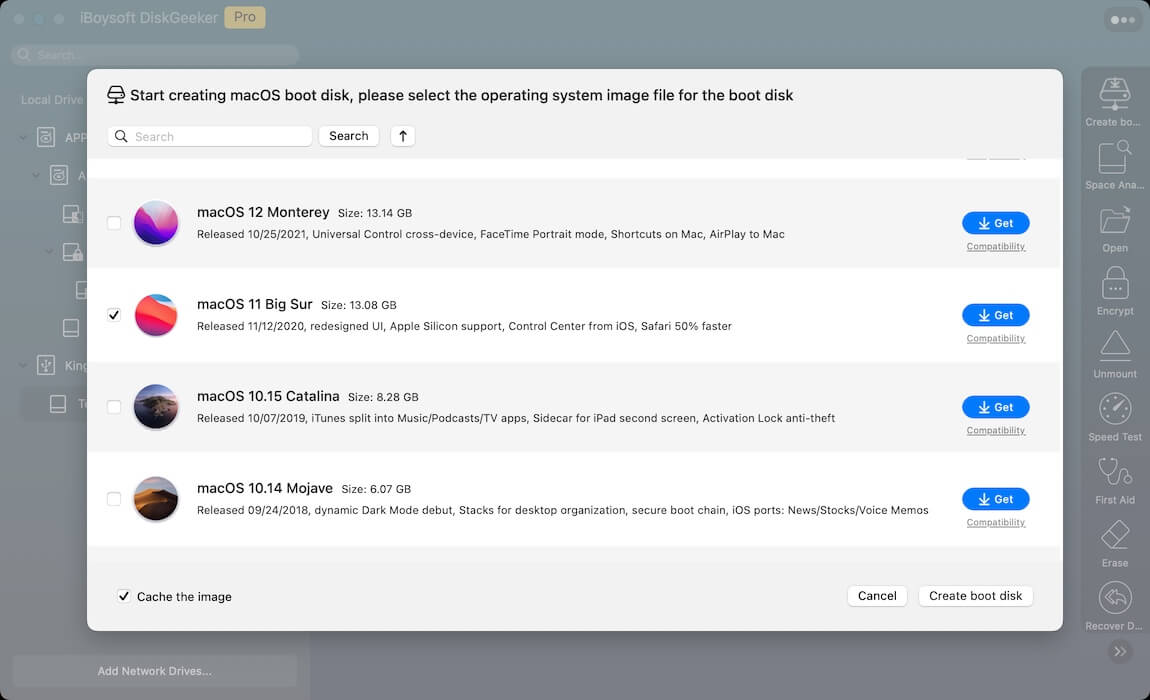
Passo 4: Abra o Terminal depois de ter baixado completamente o arquivo .dmg do macOS 11 Big Sur.
Passo 5: Converta o arquivo Big Sur DMG em um arquivo CDR.hdiutil convert caminho_do_arquivo_dmg -format UDTO -o ~/Desktop/Big\ Sur.cdrPara obter o caminho real para o arquivo DMG, arraste e solte o arquivo DMG no Terminal.
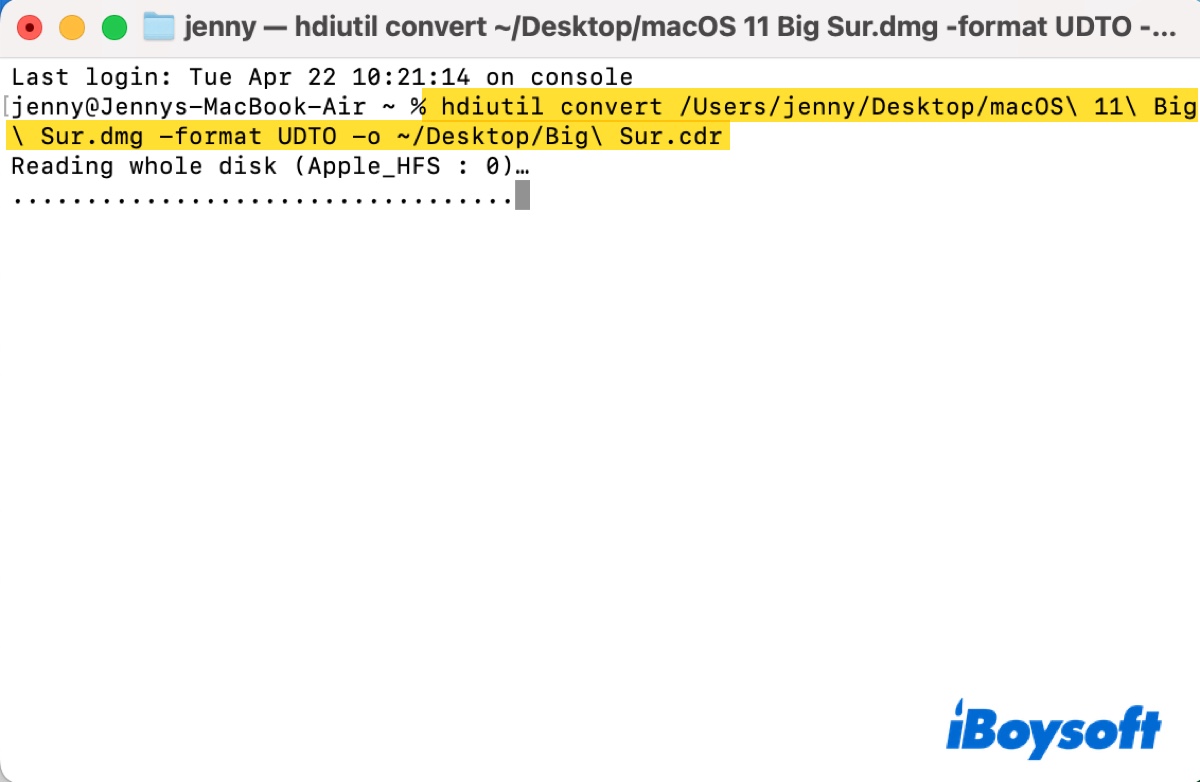
Passo 6: Renomeie o arquivo CDR para um arquivo ISO do Big Sur.mv ~/Desktop/Big\ Sur.cdr ~/Desktop/Big\ Sur.iso
Passo 7: Verifique o arquivo ISO do macOS Big Sur em sua área de trabalho.
Se você deseja o link de download direto para o arquivo ISO do macOS Big Sur, ou para criar manualmente um arquivo ISO com a versão mais recente do macOS Big Sur, continue lendo!
Como baixar o macOS Big Sur ISO diretamente?
Você pode baixar o arquivo ISO do macOS Big Sur nos links abaixo. Clique no primeiro para baixar o instalador completo. Se demorar muito para baixar ou não funcionar, use o segundo link para baixar o arquivo torrent e abra-o com um cliente para acelerar o processo.
Download direto do macOS Big Sur ISO para VMWare/VirtualBox
Ajude outros a baixarem o macOS Big Sur ISO para VirtualBox ou VMWare compartilhando este post!
Como criar um arquivo ISO do macOS Big Sur 11.7.10?
Se você tem um Mac, pode criar um arquivo ISO do macOS 11 Big Sur de duas maneiras. A mais simples é baixar o arquivo DMG do Big Sur 11.7.10 diretamente do iBoysoft DiskGeeker, em seguida converter o arquivo DMG em um arquivo ISO.
A outra maneira é criar manualmente uma imagem inicializável e depois convertê-la para o formato ISO.
- Passo 1: Baixar o instalador completo do macOS Big Sur
- Passo 2: Criar uma nova imagem de disco ISO
- Passo 3: Criar um instalador inicializável do macOS Big Sur
- Passo 4: Converter o meio de instalação do macOS Big Sur para o formato .iso
Passo 1: Baixar o instalador completo do macOS Big Sur
Para criar um arquivo ISO do macOS Big Sur, você precisa do instalador completo do macOS Big Sur. Existem duas maneiras de baixar o instalador completo do Big Sur: da Mac App Store oficial ou do Servidor da Apple.
Baixar o macOS Big Sur da App Store (oficial)
Se o seu Mac for compatível com o macOS Big Sur e não estiver rodando o macOS Monterey ou posterior, você pode obter o instalador completo na App Store. Encontre o link do macOS Big Sur em documento da Apple para abrir a App Store do Mac, em seguida clique em Obter. Você será direcionado para a página de Atualização de Software, onde a compatibilidade do seu Mac será verificada.
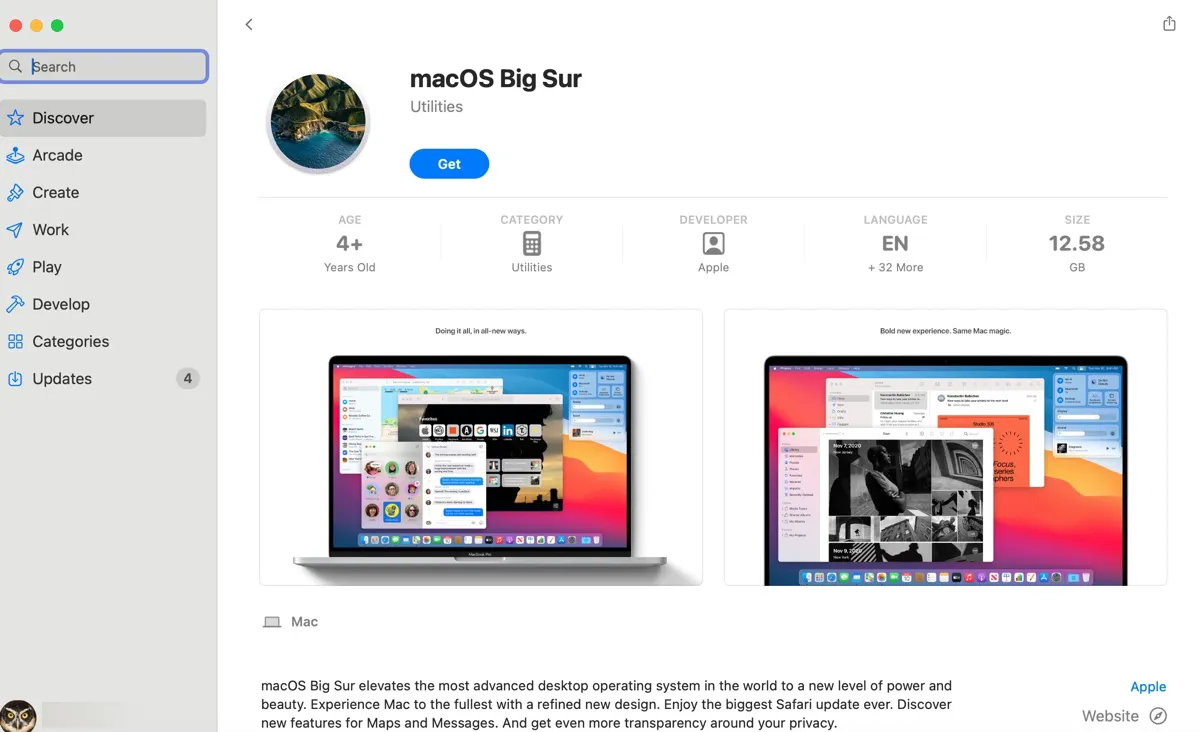
Se o teste for bem sucedido, o sistema solicitará que você confirme o download clicando no botão Download. Em seguida, o download será iniciado e abrirá automaticamente o instalador assim que terminar. Como você não está instalando no Mac atual, você precisa clicar em Instalar macOS Big Sur > Sair da Instalação do macOS para fechar o instalador.
O instalador do macOS Big Sur, chamado Instalar macOS Big Sur.app, será mantido na pasta Aplicativos.
Baixar macOS Big Sur do Servidor da Apple
Se o seu Mac não for compatível com o macOS Big Sur, você pode baixar o arquivo macOS Big Sur.pkg do servidor da Apple.
É recomendado fazer o download usando o Safari. Após o download, você precisa abrir o arquivo pkg e instalá-lo no seu Mac. O processo extrai o instalador do macOS Big Sur para sua pasta de Aplicativos.
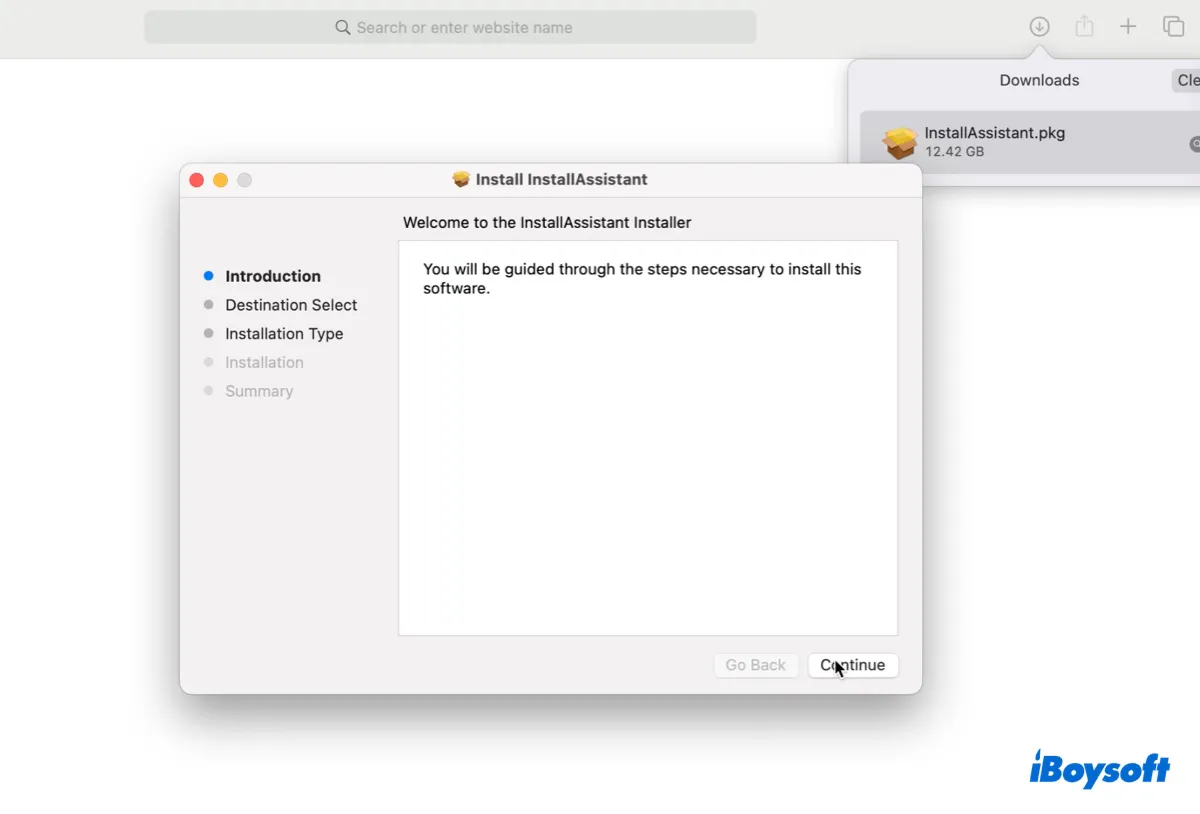
💡Dicas: Para baixar o instalador do macOS Big Sur, o Mac deve ter espaço suficiente. Se estiver com pouco espaço de armazenamento, você pode usar o iBoysoft DiskGeeker para remover arquivos indesejados e arquivos inúteis.

Este limpador de disco pode analisar o espaço do seu disco e listar todos os seus arquivos em ordem decrescente por tamanho, ajudando a deletar rapidamente arquivos grandes e desnecessários. Além disso, ele também possui uma seção "Limpar Lixo" que permite descobrir e remover arquivos temporários, caches, logs, downloads, arquivos excluídos, etc.
Passo 2: Criar uma nova imagem de disco ISO
Quando o instalador estiver pronto, você pode continuar criando uma imagem de disco temporária no Terminal para armazenar o instalador. Pressione Command + Space e digite "terminal," em seguida, abra o aplicativo Terminal e execute o comando hdiutil abaixo:
hdiutil create -o /tmp/BigSur -size 14000m -volname BigSuriso -layout SPUD -fs HFS+J -type UDTO -attach
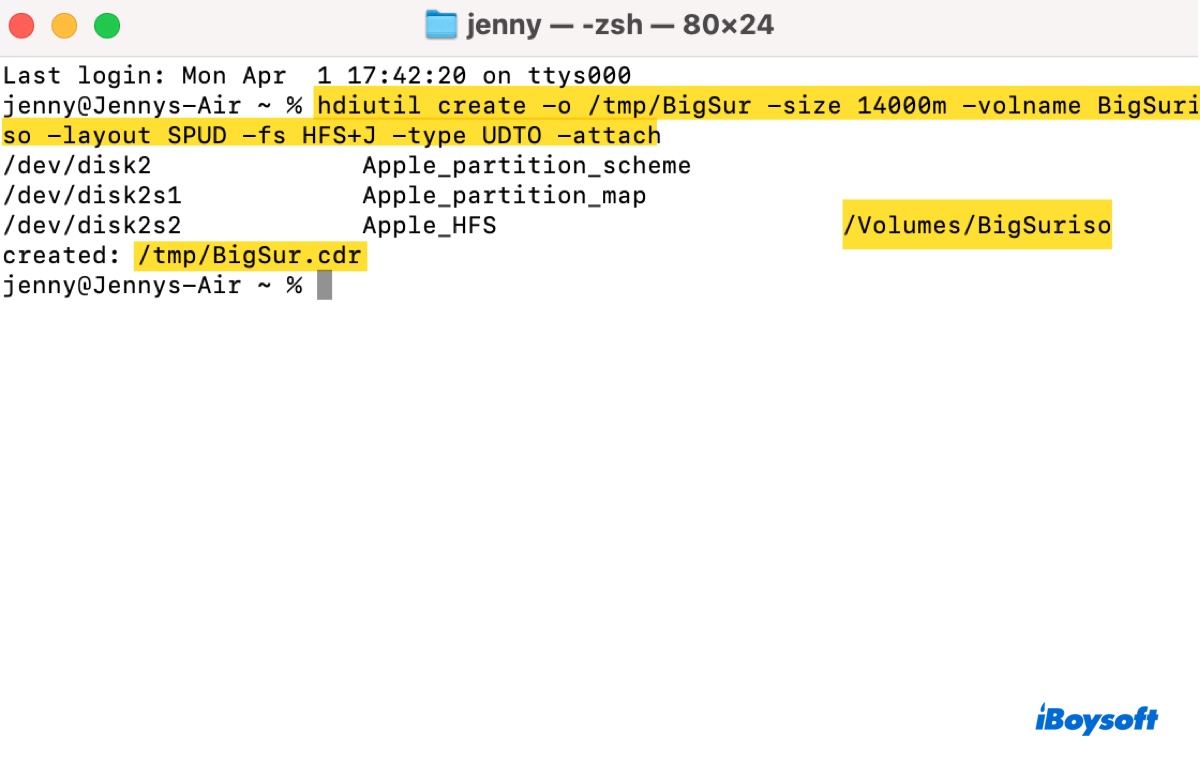
*Isso cria um novo arquivo de imagem de disco usando o comando hdiutil. Ele especifica o arquivo resultante como /tmp/BigSur, define o tamanho da imagem de disco para 14000 megabytes, nomeia o volume dentro da imagem de disco como BigSuriso e usa o layout SPUD (Partição Única - Disco Universal).
Além disso, ele especifica o sistema de arquivos como Mac OS Extendido (com journaling), define o tipo como UDTO (mestre de DVD/CD-R para exportação) e anexa a imagem de disco recém-criada.
Se abrir o Finder, clique em Ir > Ir para a pasta na barra de menu e procure por /tmp, você encontrará a nova imagem de disco chamada BigSur.cdr.
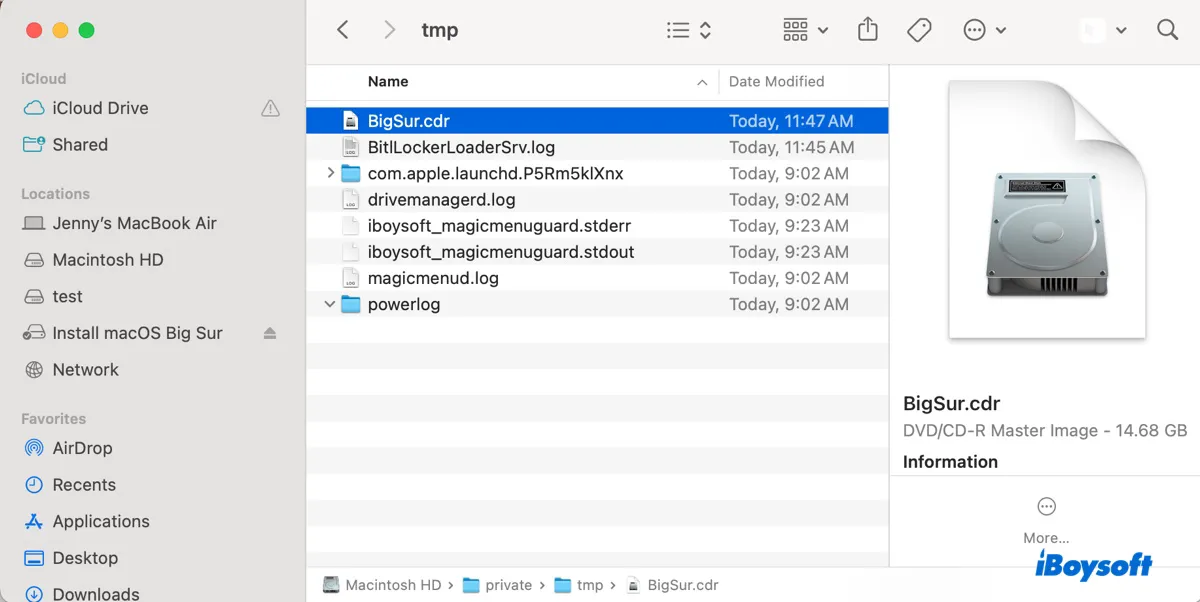
Etapa 3: Criar um instalador bootável do macOS Big Sur
A seguir, você precisa utilizar o utilitário createinstallmedia para criar uma unidade de instalação bootável do macOS e desmontar o volume executando os comandos abaixo.
Para criar o instalador bootável do macOS Big Sur:
sudo /Applications/Install\ macOS\ Big\ Sur.app/Contents/Resources/createinstallmedia --volume /Volumes/BigSuriso --nointeraction
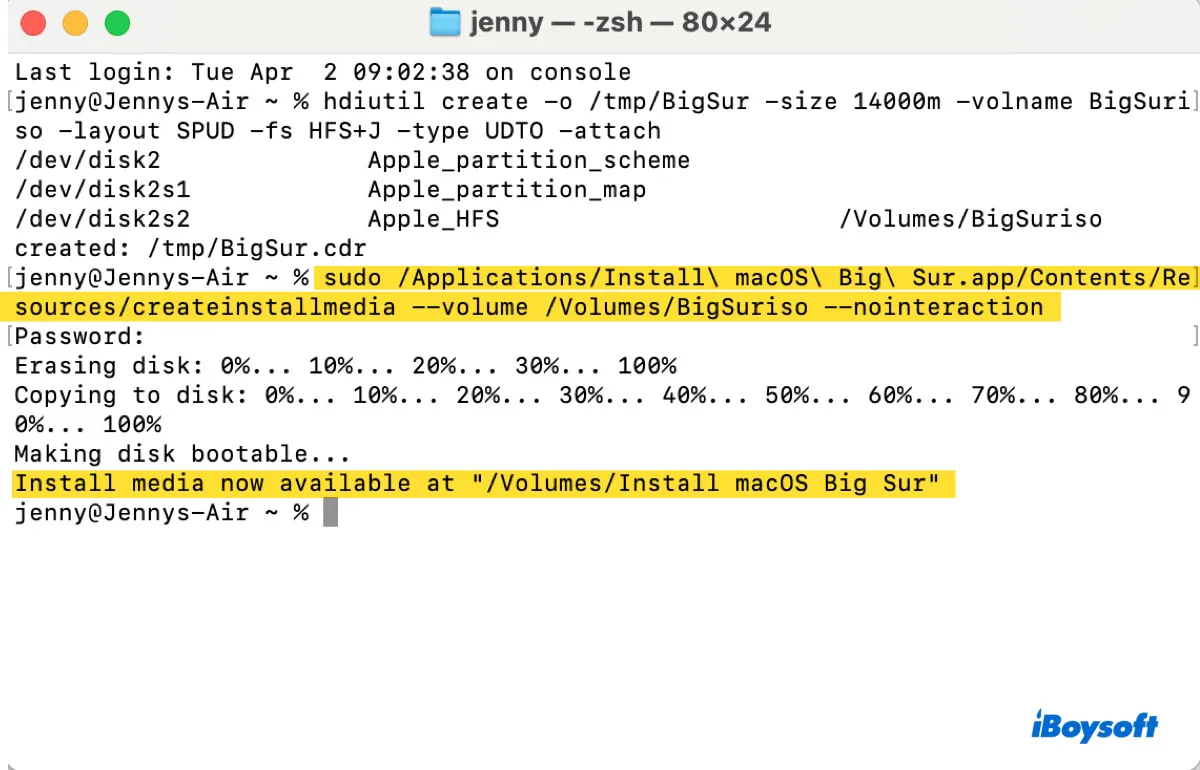
*Este comando usa "sudo" para executar a ferramenta "createinstallmedia". Ele solicitará sua senha de login de administração para aprovar o privilégio elevado. Quando solicitado, digite os números e pressione Enter. (Observe que a senha não será visível.)
A flag "--volume" especifica o volume de destino onde os arquivos de instalação do macOS serão copiados, neste caso, "/Volumes/BigSuriso". A flag "--nointeraction" indica que o processo deve ser executado sem interação do usuário.
Para desmontar o volume bootável:
hdiutil detach /Volumes/Install\ macOS\ Big\ Sur
*Este comando desanexa um volume montado chamado "Install macOS Big Sur" do sistema. O comando "hdiutil detach" é usado para desmontar ou ejetar uma imagem de disco ou volume. As barras invertidas (\) são usadas para escapar os espaços no nome do volume.
Etapa 4: Converter o mídia de instalação do macOS Big Sur para o formato .iso
Por fim, você deve converter a imagem de disco do macOS Big Sur de .cdr para .iso e movê-la da pasta /tmp para sua área de trabalho.
mv /tmp/BigSur.cdr ~/Desktop/BigSur.iso
Assumindo que você tenha seguido todas as etapas, agora deve ter o arquivo ISO do macOS Big Sur 11.7.10 em sua área de trabalho. Sinta-se à vontade para usá-lo para instalar o macOS Big Sur em máquinas virtuais, incluindo VMware e VirtualBox, ou gravá-lo em um pen drive USB, um disco rígido externo, um CD/DVD ou outro meio externo.
Leia mais:
Como instalar o macOS Big Sur no VMware no Windows?
Baixar o macOS 11 Big Sur VMDK para VMware ou VirtualBox
Compartilhe este guia se achou útil!